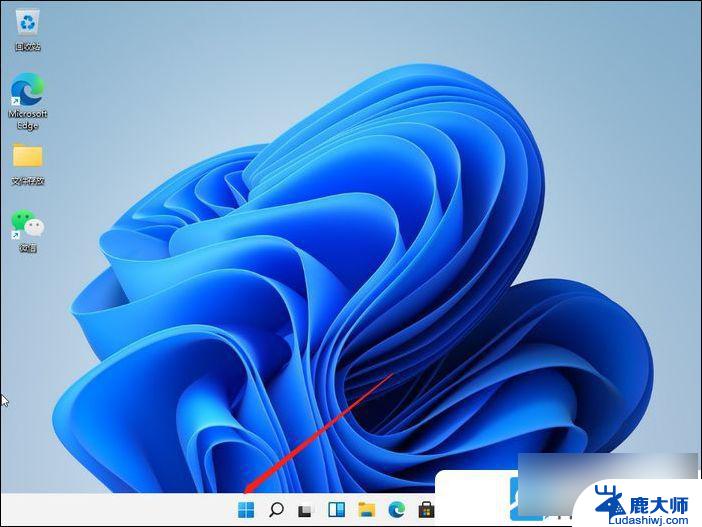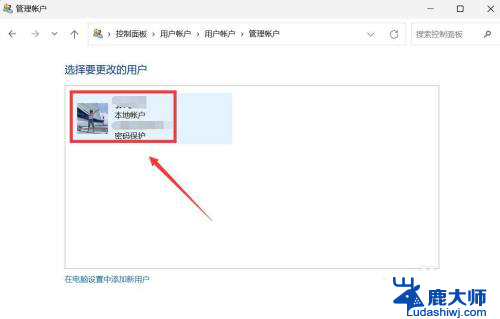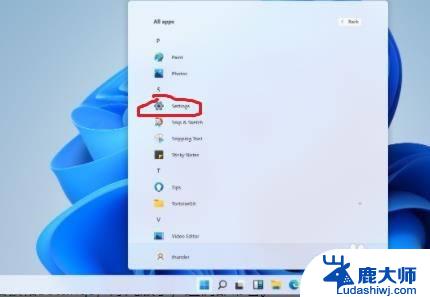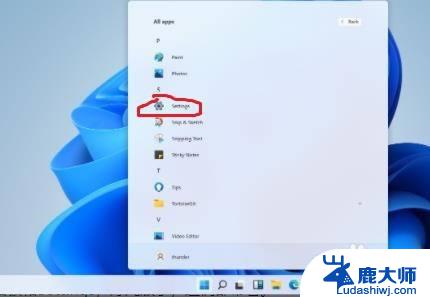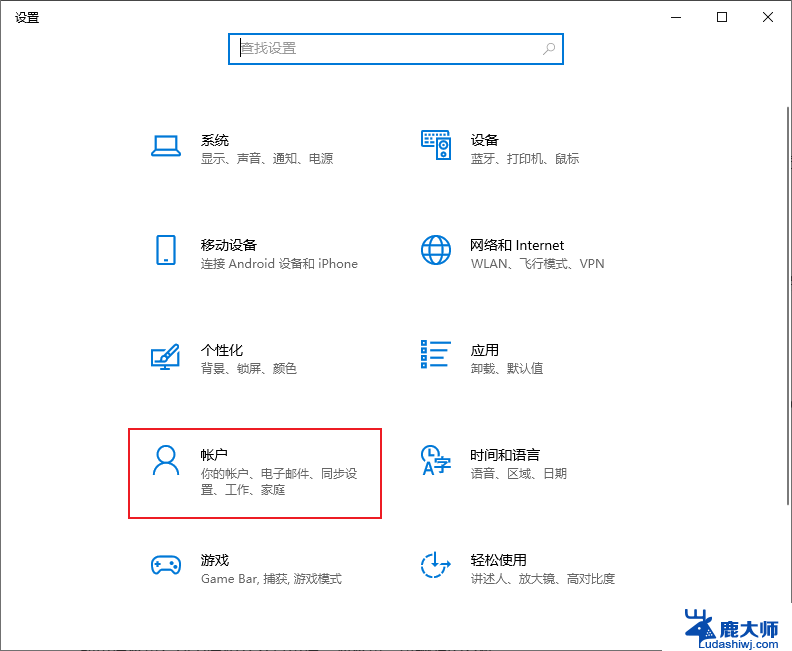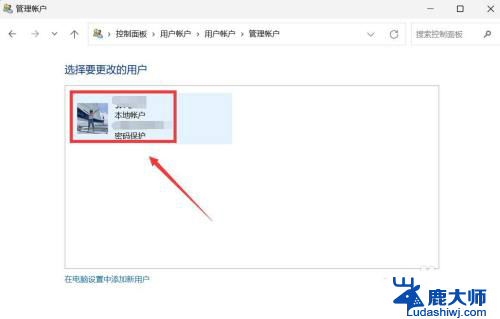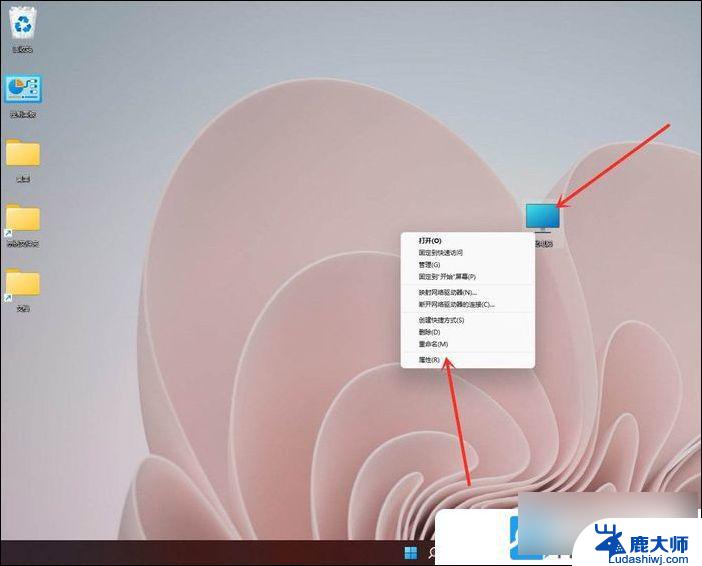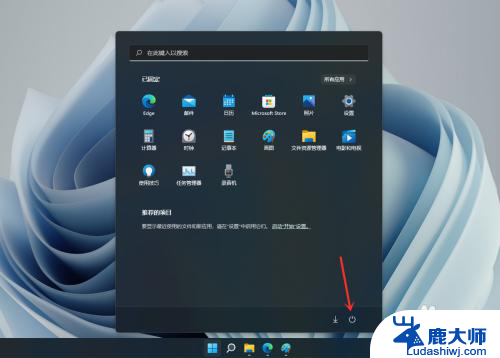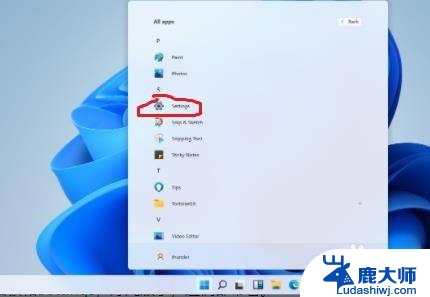win11 如何取消开机密码 Win11取消开机密码设置方法
更新时间:2024-09-26 10:01:06作者:xtliu
Win11是微软最新推出的操作系统,相较于之前的版本,Win11取消了开机密码的设置,取消开机密码可以大大提高用户的使用体验,不再需要每次开机都输入密码进行验证,节省了用户的时间和操作步骤。取消开机密码也存在一定的安全风险,用户需要谨慎考虑是否取消密码设置。接下来我们将介绍Win11取消开机密码的具体设置方法,帮助用户更好地管理自己的电脑。
1、 按 Win 键,或点击开始,打开的菜单中,点击底下的 用户名;
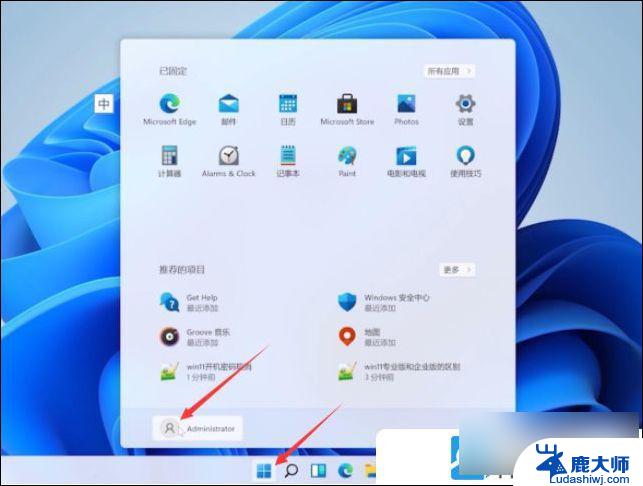
2、打开的选项中,选择更改账户设置;
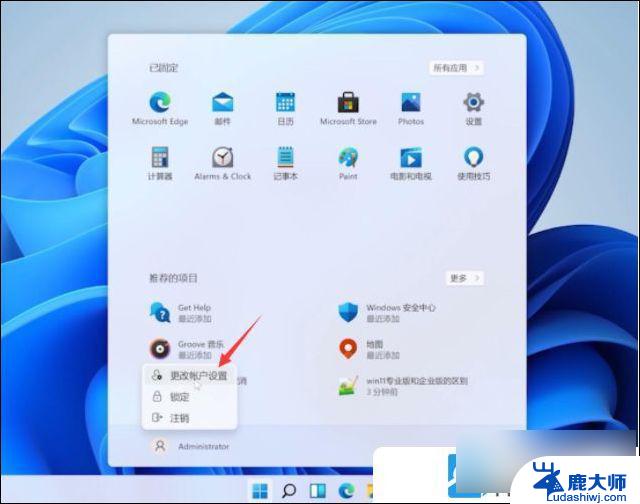
设置窗口,左侧点击账户
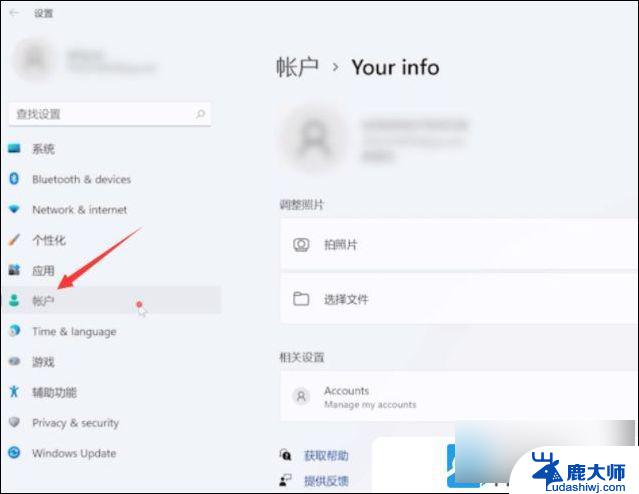
3、账户 - 登录选项,选择Password(使用你的账户密码登录);
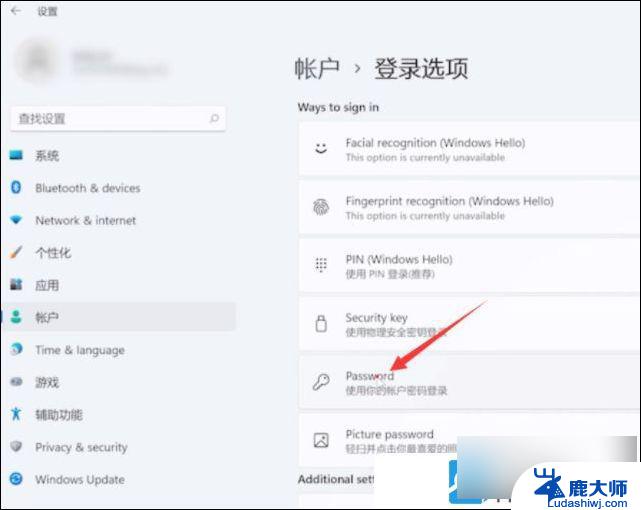
4、更改密码窗口,需要验证当前账户密码。输入完成后,点击下一页;
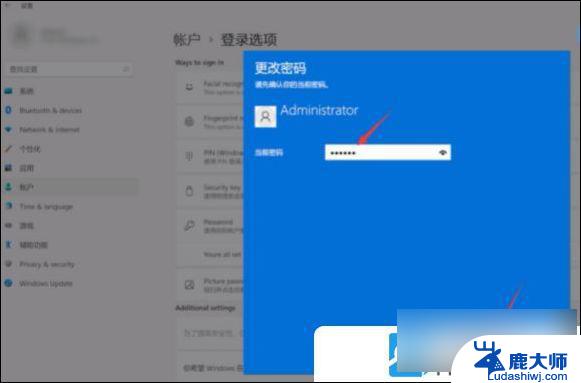
5、取消开机密码,这里可以不填。直接点击下一页,最后,点击完成即可;
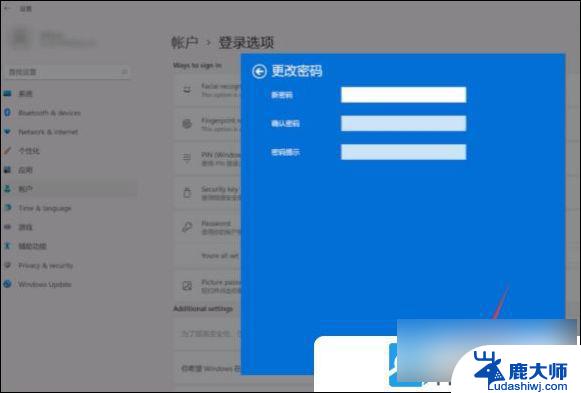
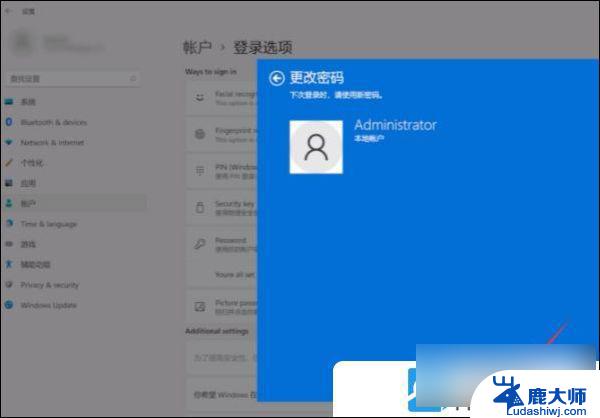
以上就是win11 如何取消开机密码的全部内容,有遇到这种情况的用户可以按照小编的方法来进行解决,希望能够帮助到大家。